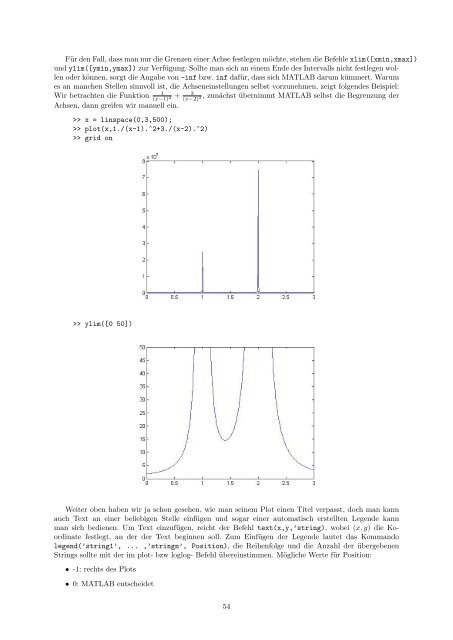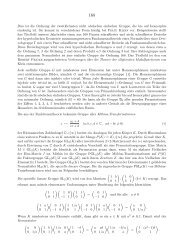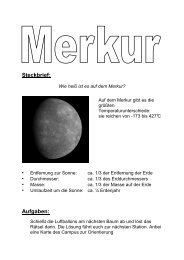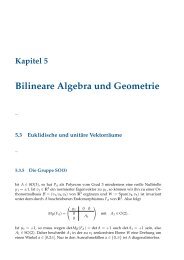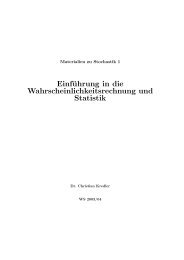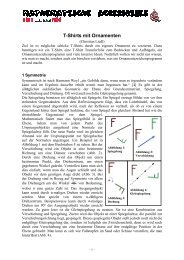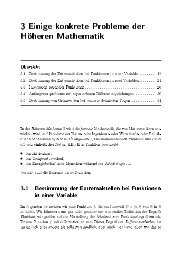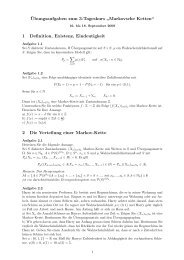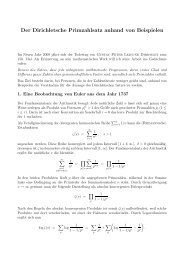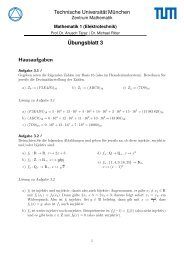MATLAB - Eine Einführung - TUM
MATLAB - Eine Einführung - TUM
MATLAB - Eine Einführung - TUM
Erfolgreiche ePaper selbst erstellen
Machen Sie aus Ihren PDF Publikationen ein blätterbares Flipbook mit unserer einzigartigen Google optimierten e-Paper Software.
Für den Fall, dass man nur die Grenzen einer Achse festlegen möchte, stehen die Befehle xlim([xmin,xmax])<br />
und ylim([ymin,ymax]) zur Verfügung. Sollte man sich an einem Ende des Intervalls nicht festlegen wollen<br />
oder können, sorgt die Angabe von -inf bzw. inf dafür, dass sich <strong>MATLAB</strong> darum kümmert. Warum<br />
es an manchen Stellen sinnvoll ist, die Achseneinstellungen selbst vorzunehmen, zeigt folgendes Beispiel:<br />
Wir betrachten die Funktion<br />
Achsen, dann greifen wir manuell ein.<br />
>> x = linspace(0,3,500);<br />
>> plot(x,1./(x-1).^2+3./(x-2).^2)<br />
>> grid on<br />
>> ylim([0 50])<br />
1<br />
(x−1) 2 + 3<br />
(x−2) 2 , zunächst übernimmt <strong>MATLAB</strong> selbst die Begrenzung der<br />
Weiter oben haben wir ja schon gesehen, wie man seinem Plot einen Titel verpasst, doch man kann<br />
auch Text an einer beliebigen Stelle einfügen und sogar einer automatisch erstellten Legende kann<br />
man sich bedienen. Um Text einzufügen, reicht der Befehl text(x,y,’string), wobei (x, y) die Koordinate<br />
festlegt, an der der Text beginnen soll. Zum Einfügen der Legende lautet das Kommando<br />
legend(’string1’, ... ,’stringn’, Position), die Reihenfolge und die Anzahl der übergebenen<br />
Strings sollte mit der im plot- bzw loglog- Befehl übereinstimmen. Mögliche Werte für Position:<br />
• -1: rechts des Plots<br />
• 0: <strong>MATLAB</strong> entscheidet<br />
54